Ako hrať Fortnite na počítači Mac (09.15.25)
Fortnite je bezplatná online videohra pre viacerých hráčov, ktorá bola vydaná spoločnosťou Epic Games v roku 2017. Je to celkom nový hráč na hernej scéne, ale už od marca 2019 sa môže pochváliť viac ako 250 miliónmi hráčov. Toto číslo by malo pravdepodobne sa už zdvojnásobil. Vďaka svojej pôsobivej hrateľnosti, úžasnej grafike a vzrušujúcim dobrodružstvám sa radí medzi najobľúbenejšie battle royale hry súčasnosti.
Hráči si môžu vybrať z troch verzií herného režimu, a to:
- Fortnite: Save the World - Toto je kooperatívna strieľačka pre prežitie z pohľadu prvej osoby, kde tímy až so štyrmi hráčmi musia bojovať proti zombie bytostiam a brániť svoju základňu budovaním opevnení.
- Fortnite Battle Royale - Táto free-to-play hra o prežitie battle royale pojme až 100 hráčov, ktorí medzi sebou bojujú o poslednú osobu.
- Fortnite Creative - V tejto hre majú hráči slobodu vytvárať svoje vlastné svety a bojové arény.
Fortnite je ideálny na spoluprácu s vašimi priateľmi, aby ste sa prebojovali zo zombie hordy, alebo na hranie osamote v prostredí proti sebe. Chcete si však hru zahrať, existuje herný režim, ktorý určite vyhovuje vašej nálade.
Môžete hrať Fortnite na počítačoch Mac? Samozrejme! Fortnite je k dispozícii pre zariadenia so systémom Windows, macOS, Nintendo Switch, PlayStation 4, Xbox One, iOS a Android. Skôr ako si budete môcť hru Fortnite vychutnať, musíte sa ubezpečiť, že vaše zariadenie spĺňa požiadavky hry.
Táto príručka pojednáva o tom, ako nainštalovať Fortnite na svoj Mac, aké sú systémové požiadavky, ktoré váš počítač potrebuje. a ako optimalizovať hru, aby ste si ju mohli vychutnať naplno.
Systémové požiadavky na hranie hry Fortnite na MacuRovnako ako všetky ostatné videohry, aj Fortnite funguje najlepšie na lepšom hardvéri. Podľa webu spoločnosti Epic Games sú uvedené minimálne a odporúčané systémové požiadavky na spustenie Fortnite na vašom počítači Mac. Majte na pamäti, že pre niektoré počítače môže byť ťažké spustiť hru, aj keď sú splnené základné požiadavky, zatiaľ čo iné pri rovnakých špecifikáciách ju dokážu spustiť perfektne. Takže ak chcete najlepší herný výkon, mali by ste investovať do dobrého hardvéru.
Minimálne systémové požiadavky pre macOS- Podpora kovového rozhrania API
- Intel Iris Pro 5200 alebo lepší
- Procesor Core i3-3225 3,3 GHz alebo lepší
- Minimálne 4 GB RAM
- macOS High Sierra 10.13.6 alebo macOS Mojave 10.14.6 pre kapitolu 2, sezóna 2
- Najmenej 76 GB úložného priestoru na inštaláciu hry
- Podpora kovového rozhrania API
- GPU DX11 alebo lepšie
- Minimálne 2 GB VRAM
- Procesor Core i5-7300U 3,5 GHz alebo lepší
- Minimálne 8 GB RAM
- macOS High Sierra 10.13.6 alebo macOS Mojave 10.14.6 pre 2. kapitolu sezóny 2
- Najmenej 76 GB úložného priestoru na inštaláciu hry
Berte na vedomie, že čím kvalitnejší hardvér, tým lepší výkon bude hra. Pokiaľ ale váš Mac nespĺňa žiadnu z týchto požiadaviek, stále máte možnosť prehrať si ho na telefóne alebo iPhone s Androidom, pretože požiadavky na mobilnú verziu nie sú také prísne ako pri desktopovej verzii. Nebudete si však môcť vychutnať zážitok z väčšej obrazovky, ktorý prináša hranie na Macu.
Ako nainštalovať Fortnite na MacPre Mac sú k dispozícii herné režimy Save the World a Battle Royale, takže inštalácia by mala byť celkom jednoduchá, na rozdiel od mobilnej verzie, ktorá má veľa obmedzení.
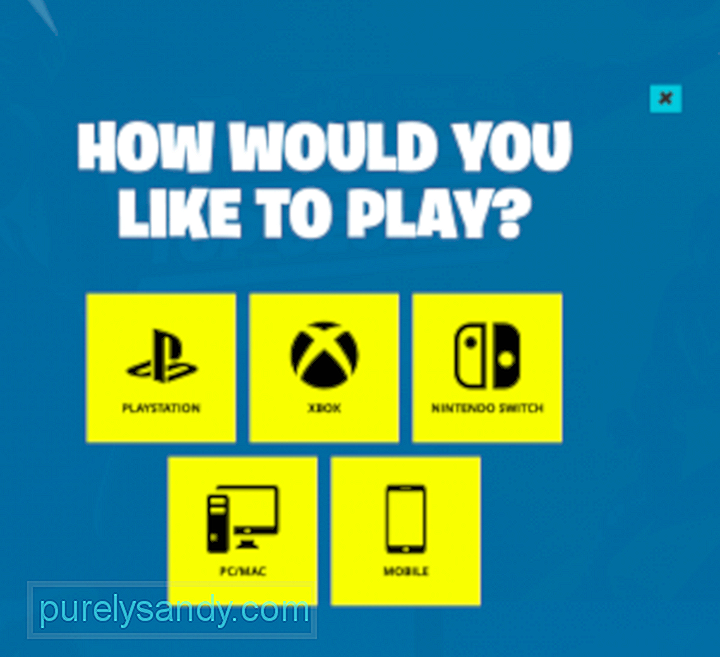
Pred inštaláciou hry sa uistite, či je vaše internetové pripojenie stabilné (pre stiahnutie inštalačného programu a pre neskoršie hranie hry), váš systém bol optimalizovaný pomocou nástroja na čistenie systému Mac a že máte dostatok úložného priestoru na spustenie akonáhle je všetko pripravené, úspešnou inštaláciou hry Fortnite na svojom počítači Mac vykonajte nasledujúce kroky:
Po nainštalovaní hry môžete teraz hrať a hrať so svojimi priateľmi hru Fortnite.
Ako optimalizovať Fortnite pre váš MacFortnite, bohužiaľ, nebol navrhnutý primárne pre počítače Mac. . Nevykonáva také výkonné výkony ako v systéme Windows. Je to pravdepodobne spôsobené tým, že väčšina počítačov Mac má integrovanú grafiku. Iba najnovšie verzie počítačov Mac majú samostatné grafické procesory, takže patria medzi niekoľko modelov, ktoré poskytujú najlepší zážitok z Bornite.
Je tiež všeobecne známe, že Epic Games sa príliš nesústredí na verziu hry pre macOS, takže narazíte na niekoľko dlhodobých chýb, ktoré vývojári zatiaľ neriešili. Napríklad niektorí hráči Fortnite na Macu hlásili problémy s textúrovaním, zaseknutú obrazovku načítania, zlé snímkové frekvencie a ďalšie chyby. Odinštalovanie a preinštalovanie hry Fortnite na počítači Mac by malo stačiť.
Graficky náročné hry, ako napríklad Fortnite, môžu byť pre váš hardvér dosť náročné. Keď sa teda rozhodnete, že chcete hrať, nezabudnite ukončiť všetky aplikácie a nechajte Fortnite bežať sám. Týmto by sa tiež zabránilo akýmkoľvek chybám z dôvodu nekompatibility programu alebo nedostatočnej výmeny počítača.
Pri prvom spustení hry Fortnite by hra mala automaticky zistiť váš hardvér a načítať odporúčané nastavenia. To novým hráčom výrazne uľahčuje prácu, pretože môžu hrať hru priamo bez toho, aby museli niečo konfigurovať. Ak však chcete vylepšiť svoje zážitky, možno budete chcieť manuálne upraviť niekoľko nastavení v hre, ktoré sa týkajú kvality a výkonu grafiky. Úprava týchto konfigurácií môže vášmu Macu pomôcť rýchlejšie spustiť Fortnite a znížiť zaťaženie hardvéru.
Tu je niekoľko nastavení, ktoré môžete upraviť:
Rozlíšenie obrazovkyVäčšina moderných počítačov Mac je vybavená s Retina displejmi s vysokým rozlíšením. Pre lepšiu rýchlosť snímkovania by ste sa však pravdepodobne mali držať rozlíšenia 1080p. Takto by ste sa mali priblížiť k 60 FPS, čo je ideálny snímkový kmitočet. Ak to však nie je možné, na hranie a zábavu s hrou by vám malo stačiť dostať sa kdekoľvek nad 30 rokov.
Prednastavenia kvalityMáte na výber z možností Nízka, Stredná, Vysoká alebo Epická. Alebo môžete zvoliť Auto, aj keď s týmto nastavením budete mať nad hrou menšiu kontrolu. Čo môžete urobiť, je začať na nízkej úrovni, pretože tým získate čo najviac FPS alebo snímok za sekundu. Ak váš Mac funguje dobre pri nízkych nastaveniach, skúste prejsť na strednú úroveň a zistiť, ako ide výkon hry. Ak je hrateľnosť dobrá, môžete skúsiť vylepšiť nastavenia, kým svoj výkon nevyužijete naplno.
VSyncSync, známa tiež ako vertikálna synchronizácia, je grafická technológia, ktorá synchronizuje rýchlosť snímok vašej videohry s obnovovacia frekvencia vášho herného monitora. VSync by ste mali neustále zapínať, aby sa znížilo množstvo trhania obrazovky v hre. Ak si však myslíte, že to váš Mac stojí príliš veľa výkonu, môžete ho vypnúť.
BalenieAko jedna z najpopulárnejších online videohier súčasnosti nie je prekvapením, že mnoho používateľov počítačov Mac je tiež v pokušení nainštalovať Fortnite na svoje počítače. Inštalačný proces je celkom priamy, aj keď možno budete musieť trochu upraviť nastavenia hry, pretože hra nebola vyvinutá pre Mac. FPS, rozlíšenie obrazovky a nastavenia grafiky sú iba niektoré z prvkov, ktoré musíte nakonfigurovať, aby ste si mohli vo svojom počítači Mac vychutnať plný zážitok z Fortnite.
YouTube Video: Ako hrať Fortnite na počítači Mac
09, 2025

